Photoshop制作立體效果的漂亮的彩色水晶字體
時(shí)間:2024-02-08 12:45作者:下載吧人氣:36
 翻譯
翻譯水晶字體與彩虹字體都很常見(jiàn),但本文中的字體效果給一種全新的視覺(jué)感覺(jué),首先它的層次感很分明,另外通過(guò)透明與彩色進(jìn)行組合,制作出了很漂亮的彩色水晶字體效果。此款字體用于平面設(shè)計(jì)與網(wǎng)頁(yè)設(shè)計(jì)都很合適。

步揍一:創(chuàng)建一個(gè)新文件
900px×900px 分辨率為300像素/英寸,顏色為RGB,文件命名為”A”
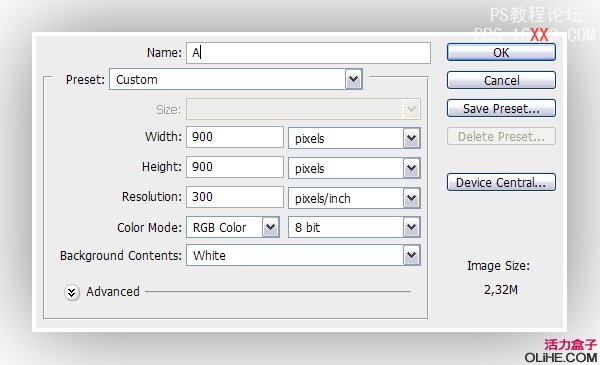
步揍二:
用灰色填充背景,找一個(gè)你喜歡的字體,輸入字母“A” 設(shè)置成合適大小,把字體層命名為“TEXT”
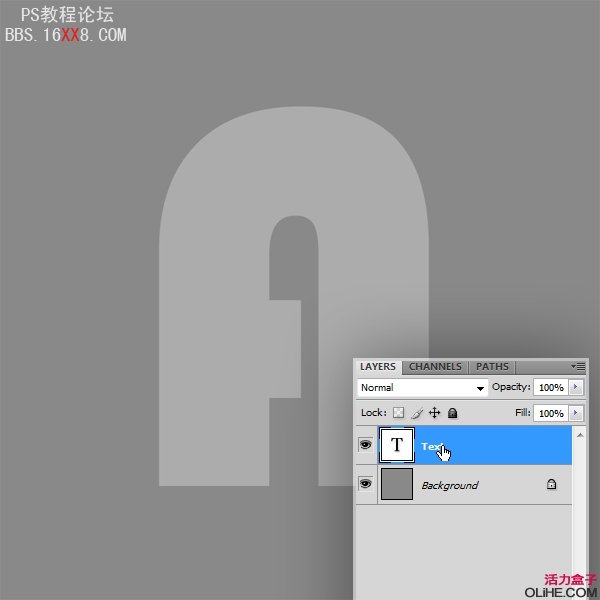
步揍三:
去圖像–復(fù)制,改名字為”W”,點(diǎn)擊確定,就會(huì)出現(xiàn)一個(gè)副本,把副本里的“A”字改為“W”。(這里能明白嗎?) “E”也是這么出來(lái)的。看看下圖:
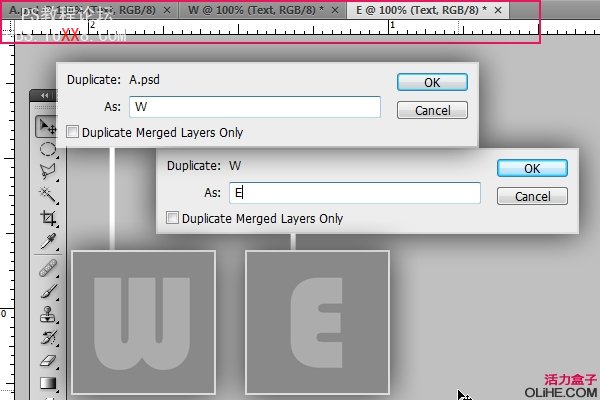
步揍四:
回到我們第一個(gè)做出來(lái)的”A.psd”文件,現(xiàn)在我們開(kāi)始進(jìn)行動(dòng)作設(shè)置:打開(kāi)窗口–動(dòng)作(或者直接按ALT+F9)新建組,命名為“GlassyText”然后點(diǎn)擊“創(chuàng)建新動(dòng)作”按鈕,命名為“Glassy” ,回到圖層,復(fù)制Text層,改名字為“shadow”(陰影)并隱藏這層。看下圖:
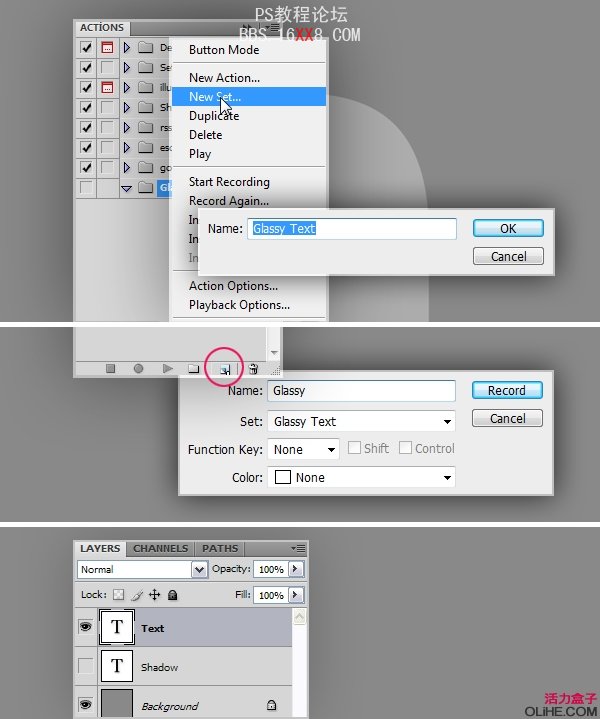
步揍五:
回Text層,按Ctrl+T 角度改為30 確定以后再次按Ctrl+T 把垂直H改為60% ,仔細(xì)看下圖:
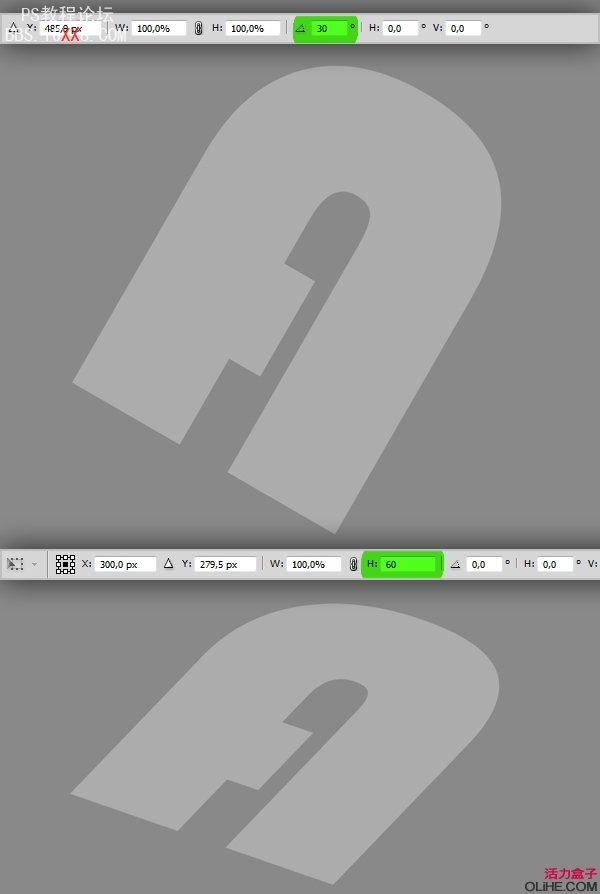
步揍六:
應(yīng)用漸變疊加圖層樣式,混合模式正常,漸變從黑到白,樣式線性,角度:90,縮放:130% 看下圖數(shù)值:
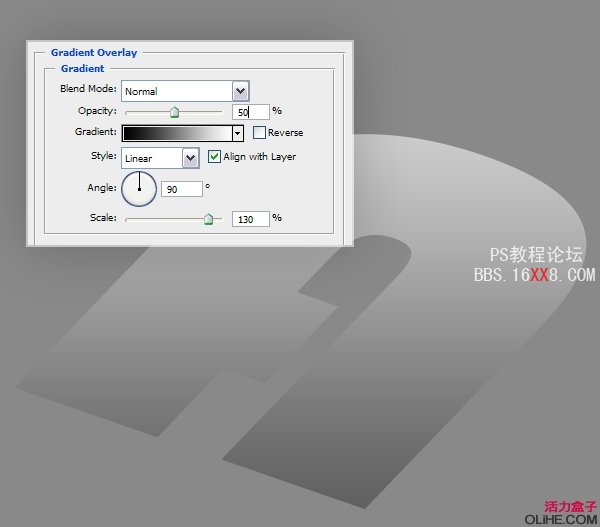
步揍七:
復(fù)制Text層,然后創(chuàng)建一個(gè)新層在最上方,命名為“Extrude”,把復(fù)制后的Text層跟“Extrude”層合并,再?gòu)?fù)制一遍命名為“Bottom” 仔細(xì)研究下圖:
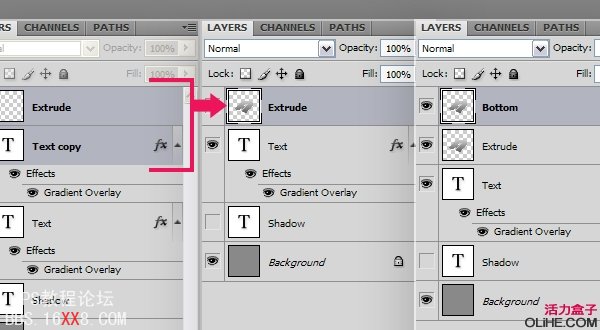
步揍八:
Ctrl+鼠標(biāo)點(diǎn)擊“Extrude”層,載入字體選區(qū),接著按住Alt點(diǎn)擊向下的箭頭75次 仔細(xì)看下圖:
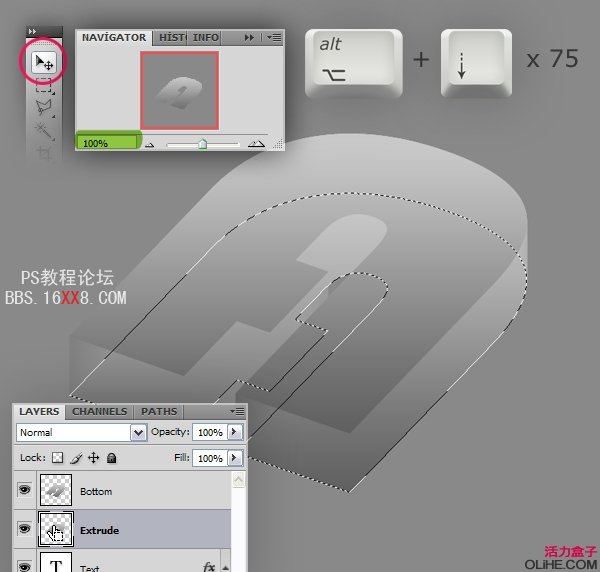
步揍九:
復(fù)制”Bottom”層并命名為“Top” 設(shè)置混合模式為正片疊底。同樣向下移動(dòng)75次(嘗試著按住Shift鍵看下移動(dòng)效果 呵呵 是不是變快啦),然后改變”Top”層不透明度為90% ,”Bottom”層不透明度為75%

步揍十:
選擇“Top”,“Extrude”,”Bottom”這三個(gè)層合并他們(快捷方式Ctrl+E)把合并后的圖層命名為“A1” 。應(yīng)用漸變疊加圖層樣式:混合模式:疊加,不透明度:30%,角度:-180,縮放:150%
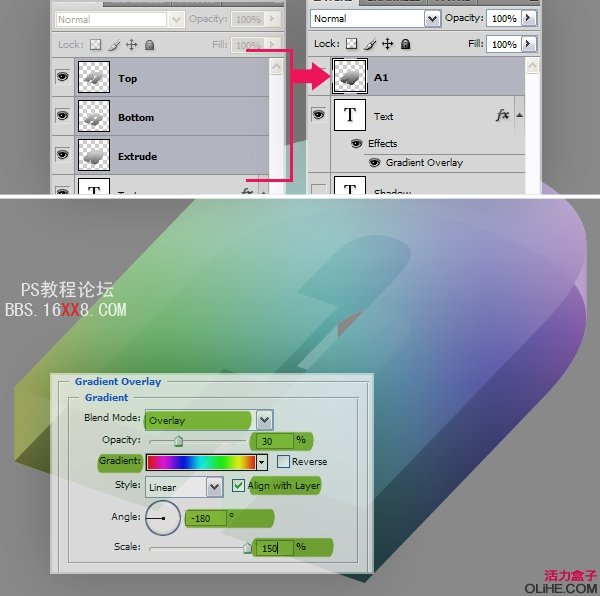
步揍十一:
復(fù)制“A1”層命名為“A2” 用移動(dòng)工具向上移動(dòng)35像素,更改漸變疊加圖層樣式和混合模式,數(shù)值如下圖,在這里我就不寫(xiě)了:
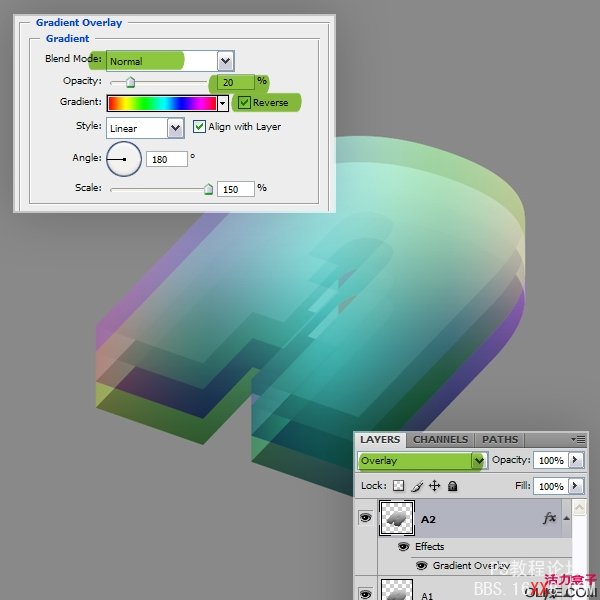
步揍十二:
復(fù)制“A2”層命名為“A3” 移動(dòng)15個(gè)像素就ok啦 同樣進(jìn)行漸變疊加圖層樣式和混合模式的更改,如下圖(注意:圖層的不透明度也是要更改的):
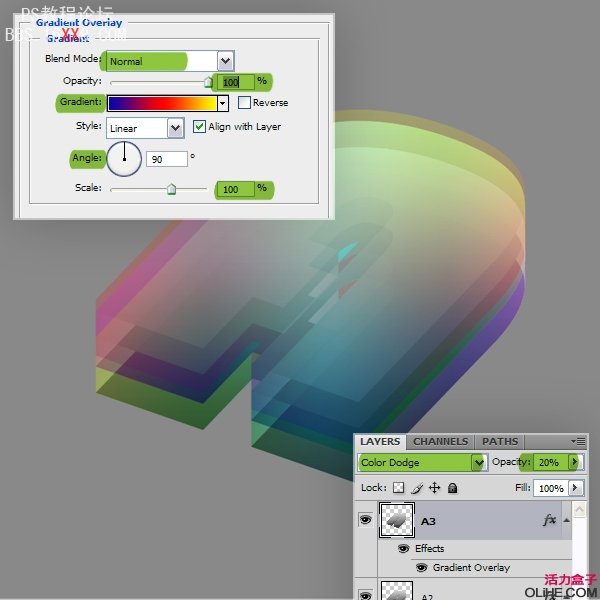
步揍十三:
拖動(dòng)Txet層到所有層的最上方,點(diǎn)擊“效果”旁邊的小眼睛,使其效果不可見(jiàn),混合模式:濾色
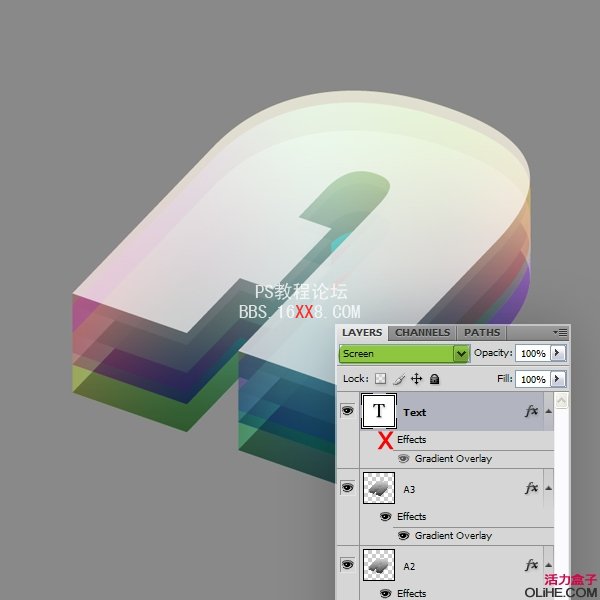
步揍十四:
在最頂端新建一個(gè)層命名為“Reflection” 如下圖拉出漸變,然后Ctrl+M調(diào)整曲線(其實(shí)這里大家可以按照自己的意愿來(lái)設(shè)置結(jié)果,不用非的按照教程死搬硬套)
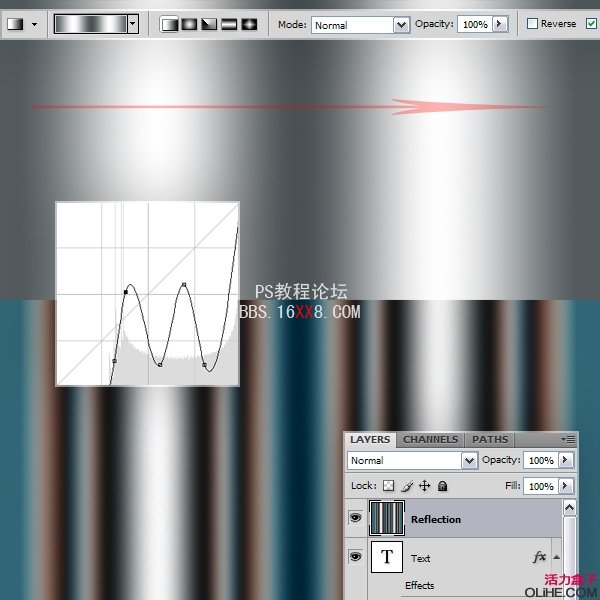
步揍十五:
按住Alt,用鼠標(biāo)點(diǎn)擊“Reflection”和Text層中間的地方,看下圖,然后更改不透明度為70%
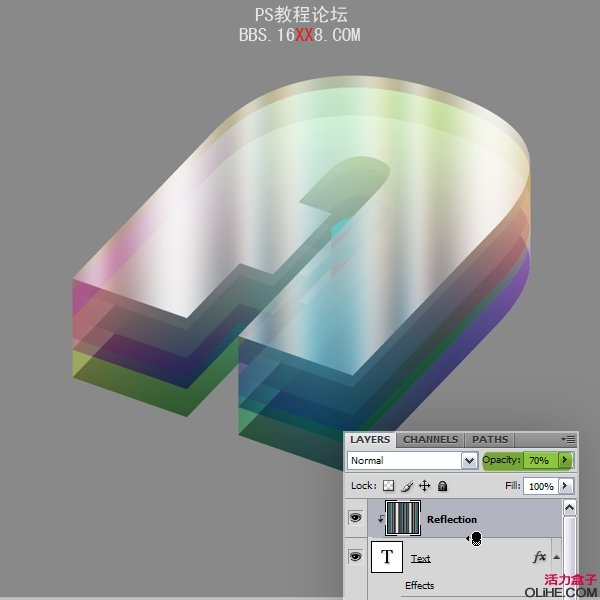
步揍十六:
Ctrl敲擊文字層載入選區(qū),在最頂端創(chuàng)建一個(gè)新層命名為“Near Shadow”。敲擊鍵盤(pán)上的“D”鍵(這步一定要做!),使前景色變成黑色。填充黑色,取消選擇,往下移動(dòng)這層到“shadow”層之上。應(yīng)用高斯模糊,半徑5px
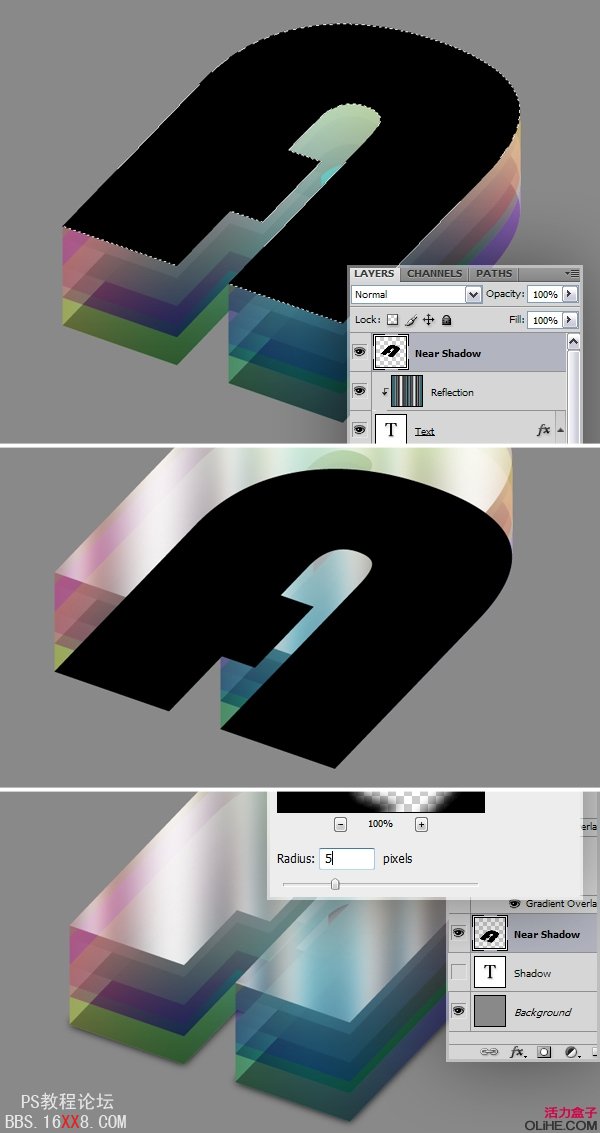
步揍十七:
返回“shadow”層使其可見(jiàn),把文字改成黑色。更改圖層樣式描邊:數(shù)值如下。在“shadow”下新建一層,將“shadow”層跟新建的層合并,執(zhí)行高斯模糊,半徑為12
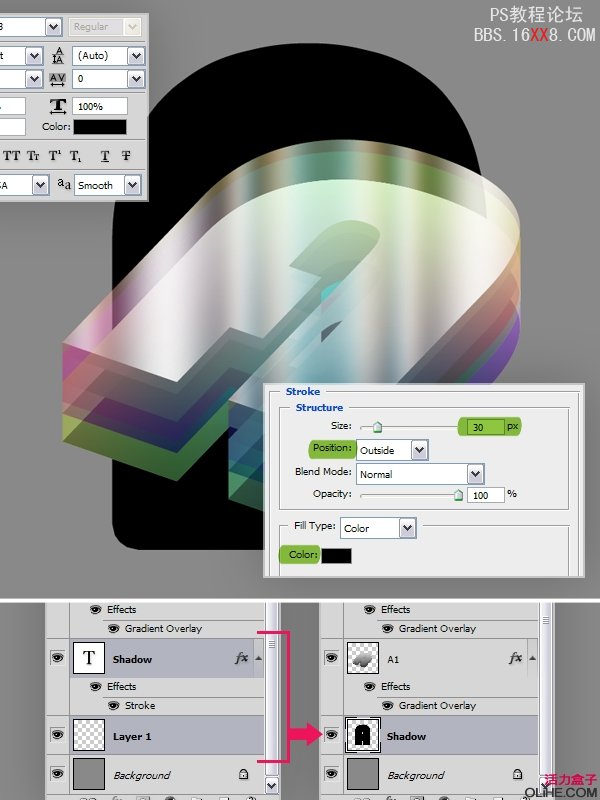
步揍十八:
Ctrl+T設(shè)置角度值30和H值60,記住 要分兩次完成:
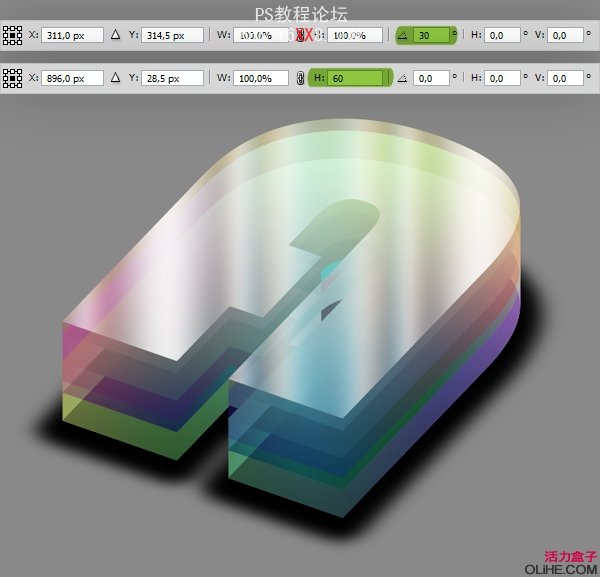
步揍十九:
對(duì)”Shadow”設(shè)置圖層樣式為漸變疊加,數(shù)值如下。最后設(shè)置圖層不透明度為50%
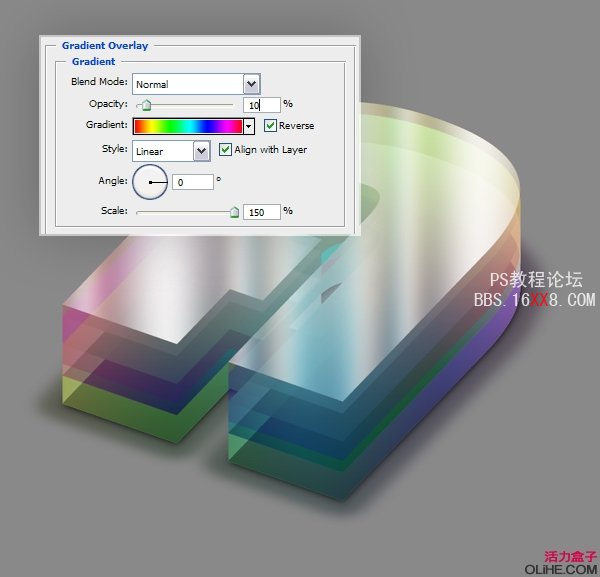
步揍二十:
增加輝光:復(fù)制“A1”,“A2”,”A3″,“Text”,”Reflection”這幾個(gè)層,然后合并,命名新層為“Glow”。按住Alt鍵點(diǎn)擊”Reflection”和“Glow”層中間的位置:
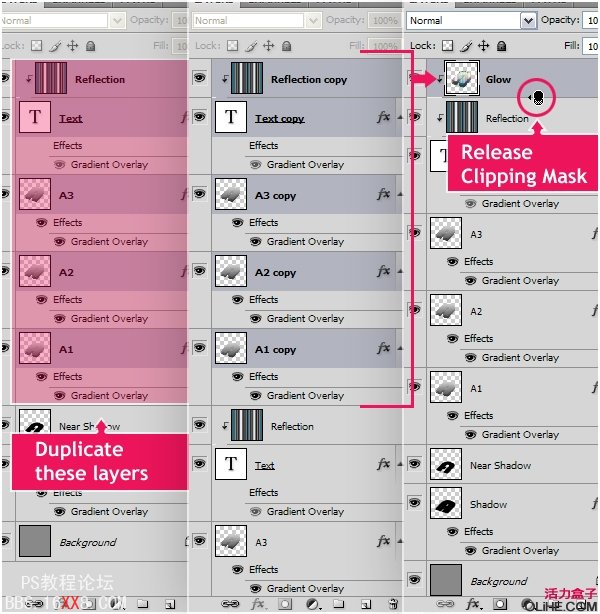
步揍二十一:
到濾鏡–模糊–高斯模糊,半徑為20 ,點(diǎn)擊Ctrl+F兩次,Ctrl+點(diǎn)擊”A3″圖層載入選區(qū),然后再按住Shift鍵把“A1”“A2”的選區(qū)也加上,點(diǎn)擊Backspace鍵清除并取消選區(qū)(仔細(xì)看圖比文字有用):
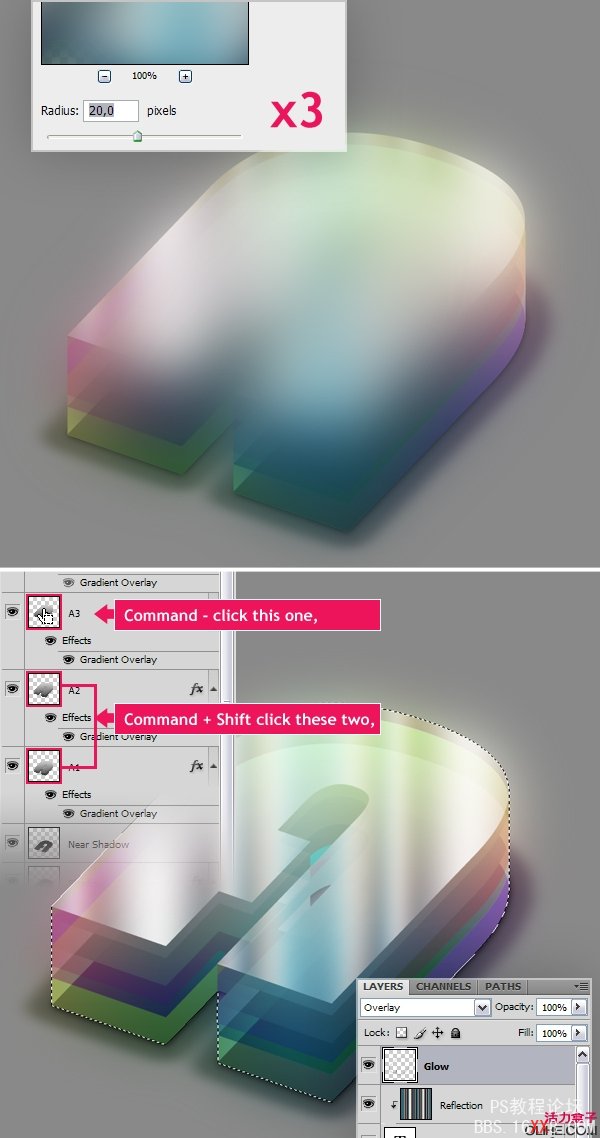
步揍二十二:
選擇除背景之外的所有圖層,去圖層–新建–從圖層建立組,命名組的名稱為“FINAL”。這樣我們就完成了第一個(gè)字母,去動(dòng)作面板按下停止按鈕。
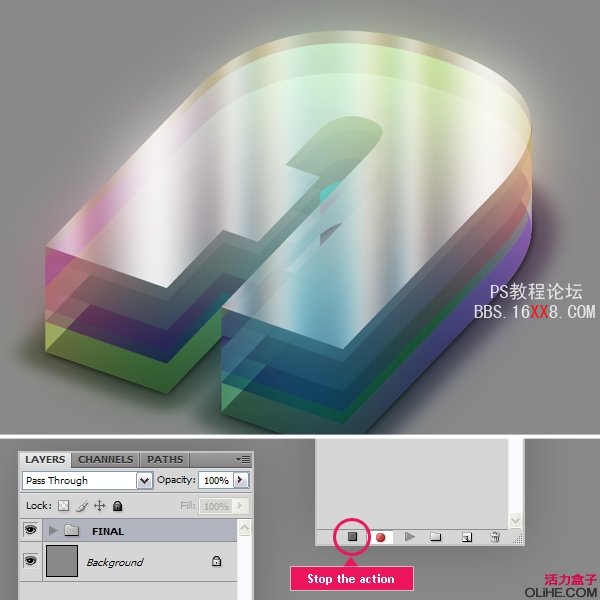
步揍二十三:
創(chuàng)建一個(gè)新文檔,寬度2000 高度1400 填充75%的灰色背景。命名為”Final”。
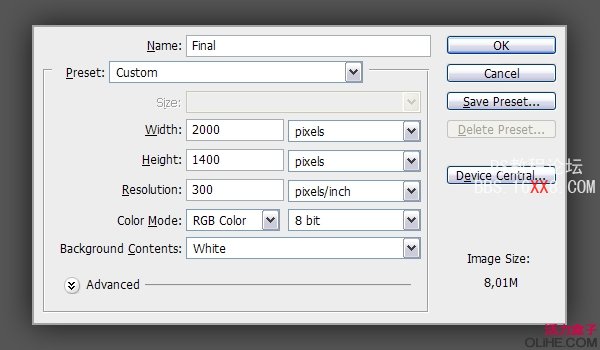
步揍二十四:
在“A”文檔里選擇”Final”組,去圖層復(fù)制組按照下面設(shè)置(Document這塊如果大家開(kāi)始沒(méi)改名稱的話就會(huì)出現(xiàn)A.psd而不是final,不用管它)點(diǎn)擊OK
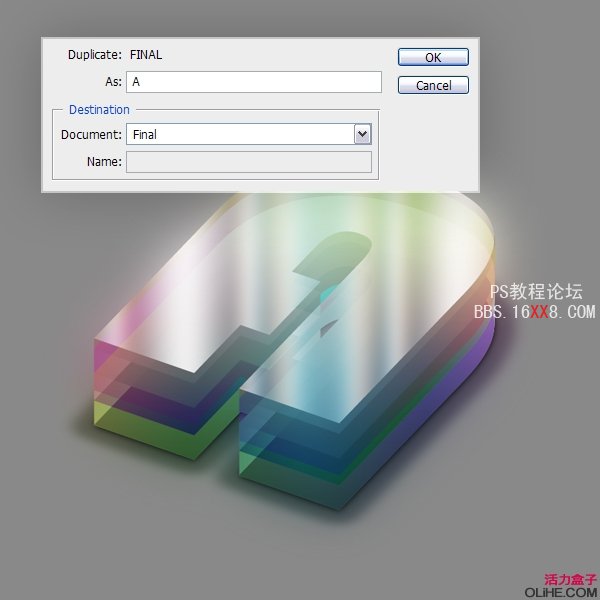
步揍二十五:
在”W”和”E”文檔里執(zhí)行動(dòng)作就ok了 動(dòng)作這方面不再累述,網(wǎng)上有大量相關(guān)實(shí)例資料,也可以點(diǎn)擊這里查閱動(dòng)作概念
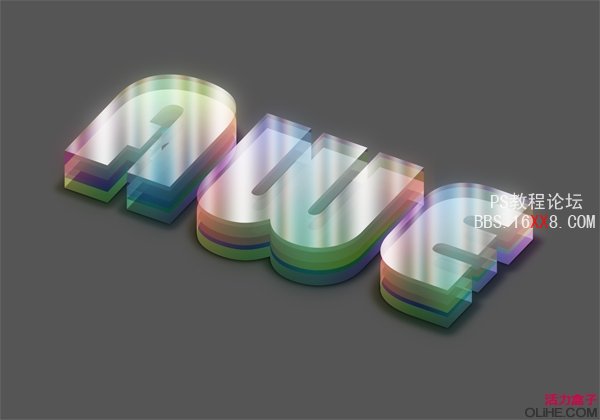
步揍二十六:
怎么給文字添加輝光大家都有各自的方法,屬于基礎(chǔ)的東西,很簡(jiǎn)單不再累述。最后成品就是這樣咯:

相關(guān)推薦
相關(guān)下載
熱門閱覽
- 1ps斗轉(zhuǎn)星移合成劉亦菲到性感女戰(zhàn)士身上(10P)
- 2模糊變清晰,在PS中如何把模糊試卷變清晰
- 3ps楊冪h合成李小璐圖教程
- 4ps CS4——無(wú)法完成請(qǐng)求,因?yàn)槲募袷侥K不能解析該文件。
- 5色階工具,一招搞定照片背后的“黑場(chǎng)”“白場(chǎng)”和“曝光”
- 6ps液化濾鏡
- 7LR磨皮教程,如何利用lightroom快速磨皮
- 8PS鼠繪奇幻的山谷美景白晝及星夜圖
- 9軟件問(wèn)題,PS顯示字體有亂碼怎么辦
- 10軟件問(wèn)題,ps儲(chǔ)存文件遇到程序錯(cuò)誤不能儲(chǔ)存!
- 11ps調(diào)出日系美女復(fù)古的黃色調(diào)教程
- 12photoshop把晴天變陰天效果教程
最新排行
- 1室內(nèi)人像,室內(nèi)情緒人像還能這樣調(diào)
- 2黑金風(fēng)格,打造炫酷城市黑金效果
- 3人物磨皮,用高低頻給人物進(jìn)行磨皮
- 4復(fù)古色調(diào),王家衛(wèi)式的港風(fēng)人物調(diào)色效果
- 5海報(bào)制作,制作炫酷的人物海報(bào)
- 6海報(bào)制作,制作時(shí)尚感十足的人物海報(bào)
- 7創(chuàng)意海報(bào),制作抽象的森林海報(bào)
- 8海報(bào)制作,制作超有氛圍感的黑幫人物海報(bào)
- 9碎片效果,制作文字消散創(chuàng)意海報(bào)
- 10人物海報(bào),制作漸變效果的人物封面海報(bào)
- 11文字人像,學(xué)習(xí)PS之人像文字海報(bào)制作
- 12噪點(diǎn)插畫(huà),制作迷宮噪點(diǎn)插畫(huà)

網(wǎng)友評(píng)論